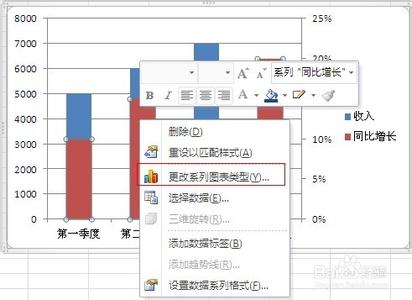数据系列由数据点组成,每个数据点对应数据区域的单元格中的数据,据系列对应一行或者一列数据,数据系列在绘图区中形成点线面等图形今天,小编就教大家在Excel2010图表中数据系列选择与设置的方法。
Excel2010图表中数据系列选择与设置的步骤如下:
箭头所指向的是东北这一行对应的数据系列。
这是华北这一行所对应的数据系列。
可以在图表工具栏的第一个工具下拉黑色箭头选择数据系列。
也可以通过单击数据系列选中数据系列。
双击数据系列会弹出数据系列格式对话框。
点击工具栏第二个按钮也会跳出数据系列格式对话框。
可以通过点击图案选项卡设置数据系列图形边框的样式和内部区域的填充效果及颜色。
可以通过坐标轴选项卡选择数据系列绘制在主坐标轴还是次坐标轴。
可以通过误差线选项卡设置误差线的显示方式和误差数量。

可以通过数据标志选项卡 设置数据标签的显示内容。
可以通过系列次序选项卡设置数据系列的排列顺序。
可以通过选项选项卡设置数据点图形的数据点粉色显示 重叠比例 分类间距或者其他的辅助线。
 爱华网
爱华网